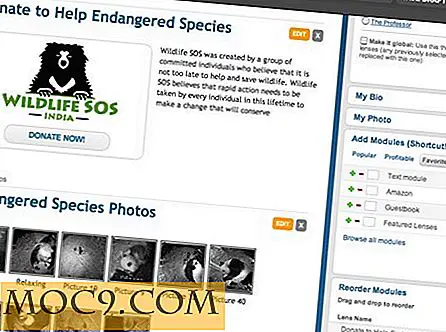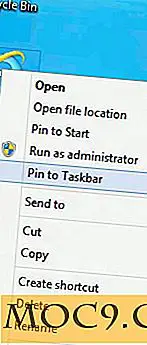Sådan nemt skal du planlægge Windows til tom papirkurv automatisk
Når du trykker på "Slet" -tasten på tastaturet, sletter Windows filen, eller rettere flytter filen fra dens faktiske placering til papirkurven. Denne adfærd hjælper dig med at gendanne filen eller mappen, hvis du nogensinde har slettet det ved et uheld. Men over tid vil antallet af filer og mapper i papirkurven øges. Dette bruger meget plads i dit C-drev.
Selvfølgelig kan du nemt genvinde det tabte rum ved blot at tømme papirkurven. Men hvis du er ligesom mig og sletter mange filer på grund af arbejde, så er det en god ide at automatisk rydde papirkurven med bestemte intervaller. Sådan tømmes papirkurven automatisk i Windows.
Tøm automatisk papirkurven i Windows
Der er mange måder, du kan rense din papirkurv automatisk på, f.eks. Ved at bruge et selvstændigt tredjepartsprogram, ved hjælp af det indbyggede diskoprydningsprogram, osv. Vi skal imidlertid bruge en enkel og effektiv måde, der bruger både taskplanet og kommandoprompt kommandoer.
For at starte, søg efter "Task Scheduler" i menuen Start og åben den. Alternativt kan du også bruge kommandoen Kør taskschd.msc til at åbne taskschd.msc .
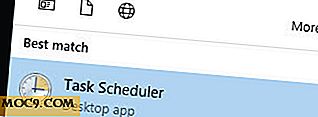
Når du har åbnet Task Scheduler, skal du klikke på indstillingen "Opret grundlæggende opgave", der vises under kategorien "Action" i højre panel.

Ovenstående handling åbner opgaveoprettelsesguiden. Indtast venligst navnet og beskrivelsen af dit valg, og klik derefter på knappen "Næste" for at fortsætte.

Her i dette vindue kan du indstille intervallet for når udløseren vil blive fyret. Vælg knappen "Ugentlig" og klik på "Næste" knappen.

Vælg nu starttidspunktet, vælg den tilbagevendende hverdag, og klik derefter på knappen "Næste". Som du kan se, har jeg valgt min tilbagevendende dag som "Søndag", hvilket blot betyder, at opgaven løber hver søndag klokken 14:53.

I det næste vindue vælg knappen "Start en program", og klik derefter på knappen "Næste".

Indtast herefter "cmd.exe" i feltet "Program / Script" og nedenstående kommando i feltet "Tilføj argumenter". Sådan ser det ud, når du er færdig med at tilføje felterne.
/ c "echo Y | PowerShell.exe -NoProfile -Command Clear-RecycleBin"

Gennemgå nu alle de indstillinger, du lige har konfigureret, og klik på "Afslut" -knappen for at afslutte opgaveoprettelsesproceduren.

Når du har oprettet opgaven, skal du vælge opgaven i hovedvinduet og derefter klikke på indstillingen "Kør" under kategorien "Udvalgt emne" for at teste den planlagte opgave.

Så snart du klikker på indstillingen, hvis alt går godt, vil du se en hurtig flash af kommandoprompten, og din papirkurv bliver ryddet.

Fra dette tidspunkt fremover vil din papirkurven automatisk blive tømt i henhold til den trigger, du har angivet i Opgaveplanlæggeren.
Giv kommentaren nedenfor deling af dine tanker og erfaringer om at bruge ovenstående metoder til at rense papirkurven automatisk i Windows.

![5 fantastiske måder at bruge genveje med NirCmd [Windows]](http://moc9.com/img/nircmd-open-drive.jpg)